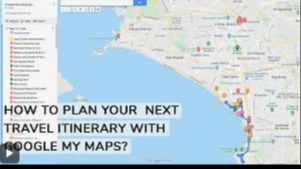Afortunadamente, Google tiene una herramienta gratuita que puedes usar para tener una mejor idea de tus planes de viaje. Te guiaremos a través de cómo hacer un itinerario de viaje con Google Maps a través de su función Mis Mapas. En unos pocos pasos sencillos, puedes dominar una excelente herramienta organizativa que te ayudará a planear el mejor viaje posible.
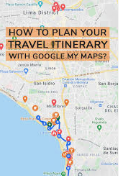
¿Por qué usar Google Maps para tu itinerario?
Google Maps es más que una herramienta de navegación; es una plataforma versátil para la planificación de viajes. Sus características incluyen:
- Mapas personalizados: Crea mapas personalizados con ubicaciones fijadas, rutas y notas.
- Datos en tiempo real: Accede a información actualizada sobre tráfico, transporte y horarios comerciales.
- Colaboración: Comparte tu itinerario con compañeros de viaje para la planificación en grupo.
- Acceso sin conexión: Descarga mapas para usarlos sin internet, ideal para viajes internacionales.
- Integración: Sincroniza con Google Calendar, Google Drive y otras aplicaciones para una organización simplificada.
Ya sea que estés planeando una escapada de fin de semana o una aventura por varias ciudades, Google Maps simplifica el proceso.
Configurando tu mapa
1 Inicia sesión en Mis Mapas en tu navegador web. Para usar la función “Mis Mapas” de Google, primero necesitarás tener una cuenta de Google. Luego, ingresa en tu navegador de internet la siguiente dirección web: mymaps.google.com
- Desafortunadamente, a partir de octubre de 2021, Google ya no admite la aplicación “Mis Mapas” en teléfonos. Si estás en móvil, tendrás que usar el navegador web de tu teléfono para acceder al sitio mientras estás en movimiento.
- Si aún no tienes una cuenta de Google, configurarla es un proceso rápido. Una cuenta de Google te brinda una serie de beneficios, incluyendo una nueva dirección de gmail. Consulta este enlace para comenzar el proceso de configuración: https://accounts.google.com/signup/v2/webcreateaccount?flowName=GlifWebSignIn&flowEntry=SignUp
2 Crea un nuevo mapa a través de la pantalla de inicio. En la parte superior izquierda de la pantalla de inicio de “Mis Mapas”, verás un cuadro rojo con el texto “+Crear un nuevo mapa.” Haz clic en él para ser redirigido a una pantalla de mapa.
3 Asigna un nombre descriptivo a tu mapa. Para mantenerte organizado, dale a tu mapa un nombre que te recuerde lo que contiene. En el cuadro blanco en la parte superior izquierda de la pantalla, haz clic en la línea de texto que dice “Mapa sin título.” Aparecerá otro cuadro blanco, donde puedes ingresar un nombre y una descripción.
- Por ejemplo, podrías nombrar tu mapa algo como “Viaje de verano a California 2022,” y podrías ingresar una descripción como, “Lugares para ver y comer durante un viaje por carretera de dos semanas en California.”
4 Busca lugares para visitar en tu viaje. Ingresa el nombre de cualquier ubicación en la barra de búsqueda de Google Maps, y rápidamente serás dirigido a ella con un ícono de puntero en tu pantalla. Puedes ingresar restaurantes, lugares turísticos, o incluso ciudades enteras.
- Por ejemplo, para un viaje por carretera en California, podrías ingresar “Puente Golden Gate” en el cuadro de búsqueda. Mis Mapas te dirigirá automáticamente a su ubicación.
5 Agrega las ubicaciones de cualquier lugar que quieras visitar a tu mapa. Aparecerá un cuadro blanco con información adicional sobre la ubicación. En la parte inferior de este cuadro, habrá un texto que dice “Agregar al mapa.” Haz clic en este texto, y aparecerá en el cuadro blanco en el lado izquierdo de tu pantalla.
- Por ejemplo, si has buscado “Puente Golden Gate,” habrá un cuadro blanco que ofrece información sobre la ubicación, e incluso una calificación de otros usuarios. Haz clic en el botón “Agregar al mapa” para enviarlo a tus ubicaciones guardadas.
6 Agrega descripciones a tus ubicaciones guardadas. En la parte inferior del cuadro blanco que aparece cuando haces clic en una de tus ubicaciones, verás un ícono de lápiz. Haz clic en él para agregar una descripción de la ubicación.
- Por ejemplo, podrías llenar la descripción del cuadro “Puente Golden Gate” con algo como, “Pasa al menos 1 hora aquí—lugar de visita obligada.”
7 Codifica por colores tus ubicaciones para mayor comodidad. Las nuevas ubicaciones agregadas a tu mapa tienen un color de pin azul por defecto, pero puedes cambiar esto para ayudarte a planear. En la parte inferior del cuadro blanco que aparece después de hacer clic en una ubicación, selecciona el ícono de la lata de pintura. Puedes usar esta opción para cambiar el color de tu pin.
- Podrías considerar cambiar los colores de tus pines para que coincidan con la importancia de cada ubicación para tu viaje. Por ejemplo, los lugares de visita obligada podrían ser pines rojos, tus lugares de alojamiento podrían ser pines verdes, y los lugares opcionales para visitar podrían permanecer como pines azules.
Creando un itinerario y planificando rutas
1 Organiza tus lugares seleccionados con la función “capas”. La función de capas agrupará todos los lugares que has elegido. Haz clic en “Agregar capa” en la parte superior del cuadro blanco en el lado izquierdo de tu pantalla, y dale un título. Tienes casi ilimitadas opciones en cuántas capas puedes crear, así que agrega tantas capas como desees. Luego puedes arrastrar tus ubicaciones en el cuadro blanco a la capa correcta para organizarlas.
- Por ejemplo, podrías tener una capa titulada “Lugares para ver,” una titulada “Lugares para comer,” y una titulada “Lugares para dormir.” Luego puedes poner destinos turísticos, restaurantes y hoteles donde quieras quedarte en sus respectivas capas.
2 Planifica tus rutas de viaje usando tu mapa de Google. Con la función Mis Mapas, puedes trazar fácilmente la distancia entre dos ubicaciones. Selecciona una de tus ubicaciones del cuadro blanco en el lado izquierdo de la pantalla, luego selecciona el ícono de flecha en el cuadro que aparece. Se creará una nueva capa que tiene la ubicación que has seleccionado como un punto final en una ruta. Selecciona otra ubicación y agrégala a esta capa, y Mis Mapas creará automáticamente una ruta para ti entre los dos puntos.
- Puedes agregar más de una ubicación a una sola ruta. Por ejemplo, si quisieras trazar una ruta desde Big Sur hasta el Puente Golden Gate, y luego a Palo Alto, puedes agregar las tres ubicaciones a tu capa de ruta y crear un camino con múltiples paradas.
- Al hacer clic en los tres puntos junto a la capa con tu ruta de viaje, luego seleccionando “Direcciones paso a paso,” Mis Mapas creará un conjunto de direcciones para tu viaje. ¡Práctico!
3 Usa tu mapa para crear un horario diario. Aunque Mis Mapas no te dará un itinerario día a día de planes, puede hacer que el proceso sea mucho más fácil. Usa Mis Mapas para darte una idea clara de a dónde te gustaría ir, y cuánto tiempo te llevaría llegar allí.
- Por ejemplo, al usar Mis Mapas, podrías notar que ver el Puente Golden Gate, pasear por San Francisco y comer en un restaurante en Berkeley están lo suficientemente cerca como para hacerse en un solo día, mientras que visitar Big Sur podría ser mejor guardado para otra tarde. Mis Mapas puede ayudarte a planear el viaje más eficiente posible, para que puedas disfrutar aún más de tus viajes.
4 Usa la opción “Compartir” para incluir a tus amigos en los planes de viaje. Cerca de la parte superior del cuadro blanco en el lado izquierdo de la pantalla, verás un ícono de una persona con un signo más a su izquierda. Al hacer clic en este enlace, recibirás un enlace a tu mapa que puedes compartir con tus amigos.
- Al compartir tu mapa, también puedes elegir la opción que permite a otros editar el mapa también. Con esta opción seleccionada, tus amigos pueden elegir lugares que les interesen también, para que todos estén en el mismo documento.
5 Imprime tu mapa para uso sin conexión. Viajar a veces significa encontrarse con áreas con Wi-Fi irregular. En estas situaciones, es genial tener una impresión de tus planes de viaje. Haz clic en los tres puntos ubicados junto al nombre de tu mapa en el cuadro blanco en el lado izquierdo de la pantalla. Luego, selecciona “Imprimir mapa” del menú.
- Aunque Mis Mapas no se pueden ver sin conexión, puedes descargar un mapa sin conexión de cualquier área que te interese en tu teléfono. Usando la aplicación de Google Maps, escribe una ubicación en la barra de búsqueda, toca el nombre de la ubicación, luego navega a la opción “Descargar mapa sin conexión.”
Consejos para un itinerario estelar
Prioriza las atracciones clave: Concéntrate en los lugares de visita obligada y equilibra con tiempo libre para evitar sobreprogramar.
Verifica los horarios comerciales: Usa Google Maps para verificar los horarios de operación de restaurantes, museos o tiendas.
Ten en cuenta el tiempo de viaje: Incluye tiempo de margen para el tráfico, retrasos en el transporte público o caminar entre ubicaciones.
Explora opciones cercanas: Usa la función “Explorar” de Google Maps para descubrir cafés, parques o joyas ocultas cercanas.
Haz una copia de seguridad de tu plan: Guarda un PDF o captura de pantalla de tu itinerario en Google Drive o en tu dispositivo para redundancia.
Conclusión
Google Maps transforma la planificación de viajes en un proceso simplificado y visual, permitiéndote crear un itinerario de viaje que sea organizado, flexible y compartible. Al fijar destinos, planificar rutas y agregar notas detalladas, puedes concentrarte en disfrutar de tu viaje en lugar de estresarte por la logística. Comienza tu próxima aventura con Google Mis Mapas y explora el mundo con confianza.